在线重装系统
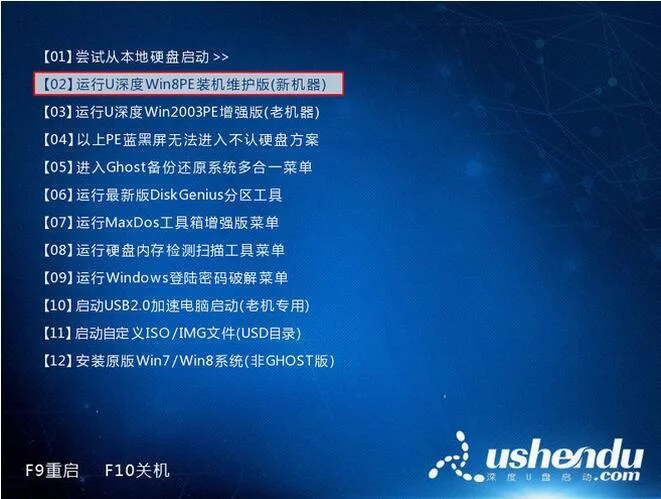
随着ghost还原系统的出现,越来越多的人学会了如何用ghost重装自己的电脑系统,大家从中享受到了不少的便捷
- 中文名称 在线重装系统
- 背景 随着ghost还原系统的出现
- 释义 用ghost重装自己的电脑系统
- 相关 ghost镜像文件
概念来源
随着ghost还原系统的出现,越来越多的人学会了如何用ghost重装自己的电脑系统,大家从中享受到了不少的便捷。但是无论是在网上下载的ghost镜像文件还是买的系统光盘,都有极易过时的缺点,微软补丁定时更新,下载的镜像文件或是用户购买的系统光碟却不能及时更新,以致用户电脑的安全可能会存在隐患,同时,用户在系统选择性方面也存在问题,买了系统光碟或是下载的ghost镜像只能重装对应的一种系统,如果想换另一种系统重装又得新买一张光盘或是重新下载新的ghost镜像文件。
在此背景下,DIY电脑重装网开发出的DIY重装手整合了网络上最纯净、最新版的各类镜像系统实现在线下载一键重装,能够一键在线重装萝卜家园、番茄花园、雨林木风、深度技术和电脑公司最新美化版的XP、Win7等系统,一次下载可长期使用!
重装步骤
第一步:在"系统选择"下拉菜单中选择您想要安装的系统版本,点击下载按钮
第二步:下载完后,需要重装系统的时候就点击"开始重装"按钮并确认立即重装即可。
注意事项
1:软件支持迅雷下载引擎,安装迅雷7有利于加速下载并且可以防止下载失败!
2:系统文件下载完后,无论在联网还是没联网的情况下均可重装。
3:软件自动识别是否下载过系统文件,请根据信息提示使用。
驱动安装
重装系统后驱动安装顺序
第一步:将windows7系统补丁全部打上。
为什么第一步是给系统打补丁了。因为有些驱动程序比较依赖于系统的某些文件。如果没有先给系统打上补丁,很有可能导致驱动程序的安装失败。所以更别提电脑驱动安装顺序的问题了。windows7系统补丁可以通过系统的自动更新操作来完成。
第二步:安装主板芯片组驱动。
我们都知道电脑主板是其他一些硬件的载体。也就是说没有主板,声卡硬件,网卡硬件是不能独立存在的。所以我们首先要安装主板的驱动。一般在购买笔记本或者台式机时,会带有主板驱动的光碟。主板驱动主要用来开启主板芯片组内置功能及特性,需要说明的是这里的主板驱动仅指的是芯片组驱动(主板芯片组驱动能够识别出相应芯片的主板,并自动安装相应的Inf文件以体现芯片组的功能特征,例如对PCI和ISAPNP服务的支持,对AGP、SATA、USB、IDE/ATA33/ATA66/ATA100支持、对PCIe的支持等等),而主板上集成的声卡、网卡等设备还需要安装其对应的驱动,需要说明的是大部分采用NVIDIA芯片组的主板,其驱动包内置了声卡、网卡等集成设备驱动,不需要用户另外安装。
第三步:安装DirectX驱动。
这里一般推荐安装最新版本,现在DirectX的最新版本是11,不过对于游戏玩家还是需要安装相应的DirectX 9版本。主要原因是一些游戏还不能够支持DirectX 11。有人可能会问,这个DirectX驱动到底做什么用的?新版本的DirectX改善的不仅仅是显示部分,其声音部分(DirectSound)--带来更好的声效;输入部分(Direct Input)--支持更多的游戏输入设备,并对这些设备的识别与驱动上更加细致,充分发挥设备的最佳状态和全部功能;网络部分(DirectPlay)--增强计算机的网络连接,提供更多的连接方式。只不过是DirectX在显示部分的改进比较大,也更引人关注,才忽略了其他部分的功劳,所以安装新版本的DirectX的意义并不仅是在显示部分了。
第四步:安装显卡驱动。
为什么要先安装显卡驱动呢?因为安装显卡驱动话,win7系统的操作画面会比较流畅,这样在安装其他驱动的时候不会出现卡屏,出现画面停滞等问题。
第五步:安装声卡网卡等其他驱动。
可能是你的主板已经默认集成了网卡声卡,但是如果有的话,建议把这些驱动全部安装上。当然如果您还需要使用打印机,要把打印机的驱动安装上。
应用软件
驱动安装完成后,接着就该安装常用应用软件了。U盘系统大师提供了常用装机软件的管理!
点击个人助手--工具界面,操作界面如下:
鼠标左键点击即可直接运行。选择应用软件,图标右键点击,弹出相应的右键菜单:
[查看]:切换窗口中图标的显示排列方式;
[打开]:运行应用软件;
[删除]:删除此应用软件;(注:如果删除后出现图标排列错位的情况,只需关闭窗口再重新打开即可!)
[重命名]:更改应用软件的显示名称。
[属性]:打开应用软件的属性窗口。
点击工具管理面板中"浏览更多"按钮,弹出应用软件管理窗口。在联网的情况下,会列出可供下载使用的软件列表。
选择 "下载安装",则启动下载,同时工具管理面板中出现一个中间状态的图标。
下载完成后,工具面板上的此图标会切换为正确的应用软件图标。
而且会弹出如下提示信息: 点击"是"则立刻安装刚刚下载的应用软件,"否"则取消安装,稍候用户可以手动从工具面板中点击相应软件图标进行安装!
电脑重装机指南针对已经安装Windows操作系统的电脑,需要重新安装操作系统时,U盘系统大师通过如下步骤可以完成电脑重装机工作:Windows下驱动备份、系统安装、Windows下驱动还原。